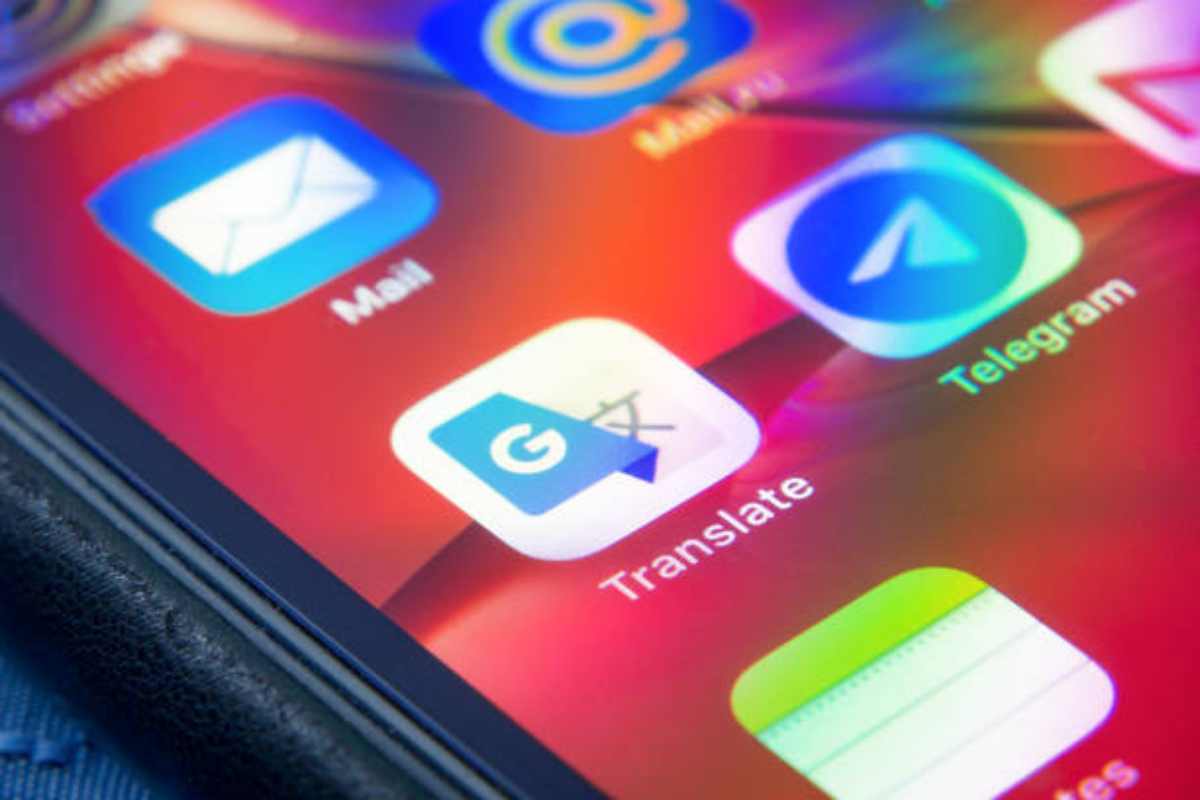
Google Translate | Pixabay @5./15 WEST - Irshivideos
Hai bisogno di tradurre un intero PDF ma non sai come fare? Ecco come riuscirci utilizzando Google Translate
Vi è mai capitato di trovare un documento PDF che vi serve per fare un progetto o che dovete studiare per il vostro lavoro, ma di avere difficoltà a comprenderlo perché scritto in una lingua diversa? Nella maggior parte dei casi, infatti, è fondamentale comprendere appieno il contenuto di tutto il PDF. Se anche voi vi siete trovati in questa situazione e non avete saputo come agire, dovete sapere (per il futuro) che Google Translate offre molto più di una semplice traduzione di frammenti di testo. Questo programma, infatti, è in grado di tradurre interi documenti, siti web e molto altro. In questo articolo vi spiegheremo come utilizzare Google Translate per convertire in italiano i vostri documenti.
Ecco come Google Translate può aiutarvi a tradurre un documento PDF
Google Translate ha superato le barriere linguistiche sin dal suo lancio nell’aprile 2006, fornendo uno strumento potente e gratuito per la comunicazione globale. Inizialmente si trattava di un servizio di traduzione automatica statistica che raccoglieva dati linguistici dai documenti delle Nazioni Unite e del Parlamento europeo.
Con il supporto di 133 lingue, comprese quelle più diffuse come inglese, spagnolo e cinese, può soddisfare molte esigenze linguistiche e semplifica la traduzione di testi, siti Web, documenti e lingua parlata.
Grazie all’apprendimento automatico avanzato e all’intelligenza artificiale, Google Translate migliora continuamente la precisione e la qualità delle sue traduzioni. Questo servizio versatile è accessibile tramite web e app mobili per iOS e Android, offrendo flessibilità a tutti gli utenti. Che tu stia digitando testo, caricando documenti o utilizzando la fotocamera del telefono per tradurre segnali o menu in tempo reale, Google Traduttore rende più accessibile la comprensione e la comunicazione in altre lingue.
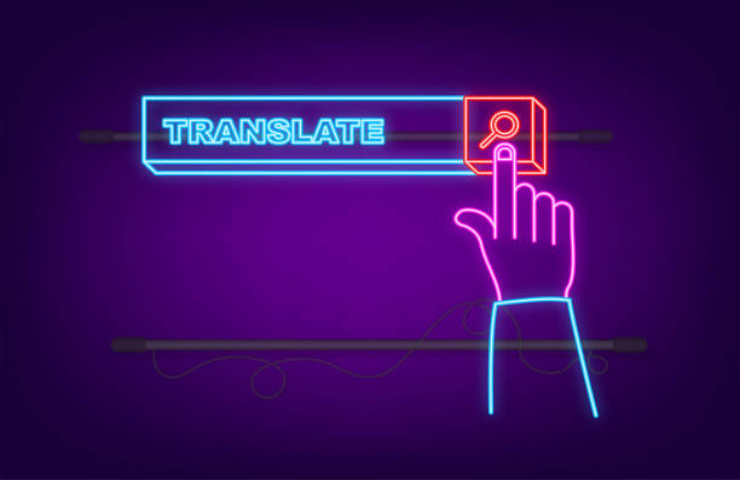
Google Translate offre la comodità di tradurre i tuoi documenti PDF in un unico passaggio. C’è un limite di 10 MB per i documenti che desideri tradurre. Inoltre, questa funzione non è disponibile sulle piattaforme Android e iOS. Richiede uno schermo di dimensioni medio-grandi, come iPad o dispositivi più grandi. Ecco come farlo passo dopo passo:
Apri un browser web e vai a Translate.google.com. L’accesso è gratuito e non richiede un account Google.
Individua e fai clic sul pulsante Documenti nell’angolo in alto a sinistra dello schermo.
Fai clic su Sfoglia i tuoi file per trovare e selezionare il documento sul tuo disco rigido che desideri tradurre. Puoi anche trascinare e rilasciare il file.
Nella finestra in cui viene visualizzato il documento, seleziona la lingua originale del documento nell’angolo in alto a sinistra. Utilizza l’opzione Rileva lingua se non sai in quale lingua è il documento.
Sul lato destro, scegli la lingua in cui desideri tradurre il documento, ad esempio l’italiano.
Fare clic su Traduci per avviare il processo di traduzione.
Dopo la traduzione, fai clic su Scarica traduzione per salvare il documento tradotto sul tuo dispositivo.
Se il tuo documento PDF è archiviato su Google Drive, utilizza la funzione di traduzione Google integrata in Google Documenti. Ecco come:
Carica il tuo PDF su Google Drive.
Fai clic con il pulsante destro del mouse sul file e seleziona Apri con > Google Documenti.
Fare clic sul menu Strumenti.
Scegli Traduci documento, fornisci un titolo per la versione tradotta e seleziona la lingua desiderata.
Seleziona Traduci. Verrai indirizzato a una nuova pagina con il tuo documento nella lingua scelta.
Esporta il documento in formato PDF selezionando File > Scarica > Documento PDF.
Esaminare il documento finale per eventuali modifiche di formattazione che potrebbero essere necessarie.
Come tradurre PDF con formattazione in Google Docs
La conversione diretta in Google Docs potrebbe non essere perfetta quando si tratta di PDF con formati complessi, immagini o caratteri insoliti. Per una migliore precisione nel preservare il formato originale, converti il tuo PDF tramite Microsoft Word seguendo questi passaggi:
Apri Microsoft Word, fai clic su File > Apri > Apri file da questo dispositivo.
Trova e apri il file PDF desiderato.
Se una finestra ti avvisa che il PDF verrà convertito in un documento Word modificabile, fai clic su OK per accettare.
Passare a File, selezionare Salva con nome, quindi selezionare Documento Word nel menu a discesa.
Importa questo documento Word in Google Documenti facendo clic su File > Apri > Carica > Sfoglia.
Dopo l’importazione, fai clic sul menu Strumenti e seleziona Traduci documento.
Fornisci un titolo per il documento tradotto e scegli la lingua che ti serve dal menu a discesa.
Seleziona Traduci per vedere il tuo documento nella nuova lingua su una nuova pagina.
Esporta il documento come PDF selezionando File > Scarica > Documento PDF.
Alcuni elementi non si adattano bene nella conversione da PDF a Word e potrebbero portare a complicazioni. Questi includono tabelle con spaziatura delle celle, decorazioni di pagina come colori e bordi, modifiche tracciate, cornici, note a piè di pagina e note di chiusura, in particolare quelle che si estendono su più pagine.
Inoltre, i componenti multimediali (come audio e video), gli elementi PDF interattivi, i segnalibri, i tag, i commenti e alcuni effetti dei caratteri (ad esempio bagliore o ombra) vengono trasformati in grafica in Word. Per i PDF contenenti queste funzionalità, è consigliabile l’accesso diretto rispetto alla conversione.
Possibili problemi che si riscontrano traducendo interi PDF
Anche con i passaggi descritti, tradurre documenti Google preservando gli spazi e la formattazione rimane impegnativo e durante la traduzione può verificarsi uno spostamento del testo.
Sebbene la moderna tecnologia di traduzione automatica svolga un buon lavoro nel trasmettere l’essenza generale del contenuto, la sua precisione può variare. Sebbene se la cavi bene con frasi semplici e lingue tradizionali, può inciampare in strutture complicate, umorismo, giochi di parole e linguaggio tecnico di nicchia. In genere è necessario un intervento manuale per ottimizzare le traduzioni di documenti professionali. Chiedi a qualcuno che parla fluentemente o madrelingua la lingua di controllare il documento per garantirne l’accuratezza.
Dunque, grazie ad applicazioni come Google Translate, il nostro mondo è diventato più connesso che mai, facilitando una comunicazione fluida in molte lingue e, come abbiamo visto in questo articolo, la traduzione di alcuni testi per facilitare il proprio lavoro e velocizzare il lavoro di traduzione.
